最近発売されたスマホに搭載されていることが増えた「eSIM」について徹底解説!!

そもそもeSIMってなに?



どうやって使うものなの?



手続きに違いはあるの?
スマホ(携帯電話)を利用している方が「SIMカード」についてはご存じの方は多いのではないでしょうか。
その一方で「eSIM」という言葉は、まだ聞き慣れないという方もいらっしゃるかと思います。
SIMカードとは、「電話番号」「識別番号」「キャリアメールアドレス」情報が保存されており、通話や通信を利用する上で必要なカードです。
昨今のスマホに広く普及しているのは「nano SIM」ですが、近年新しい「eSIM(イーシム)」が増えてきました。
この記事では「eSIM」について、その他のSIMカードとの違いやメリットやデメリット、活用方法について解説します。
eSIMとは?
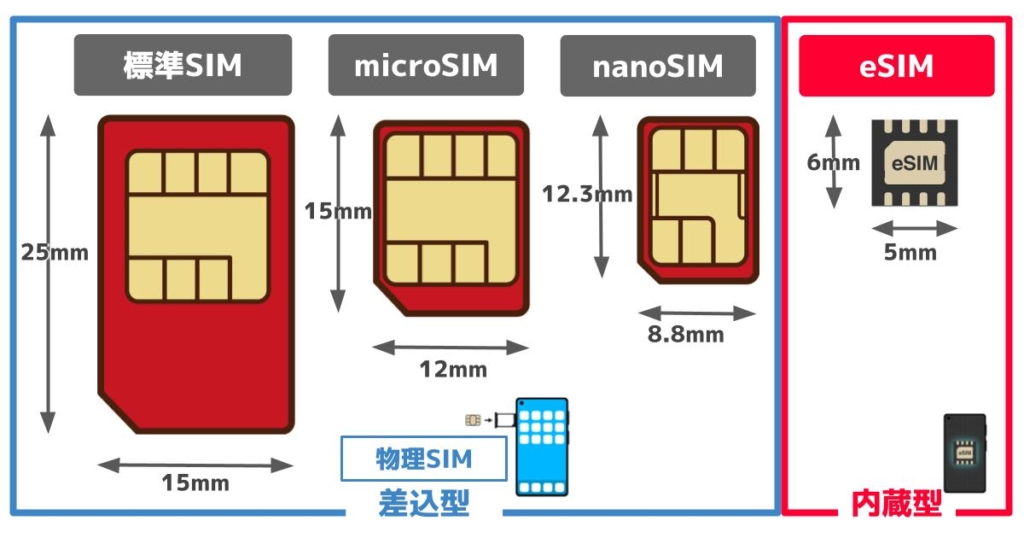
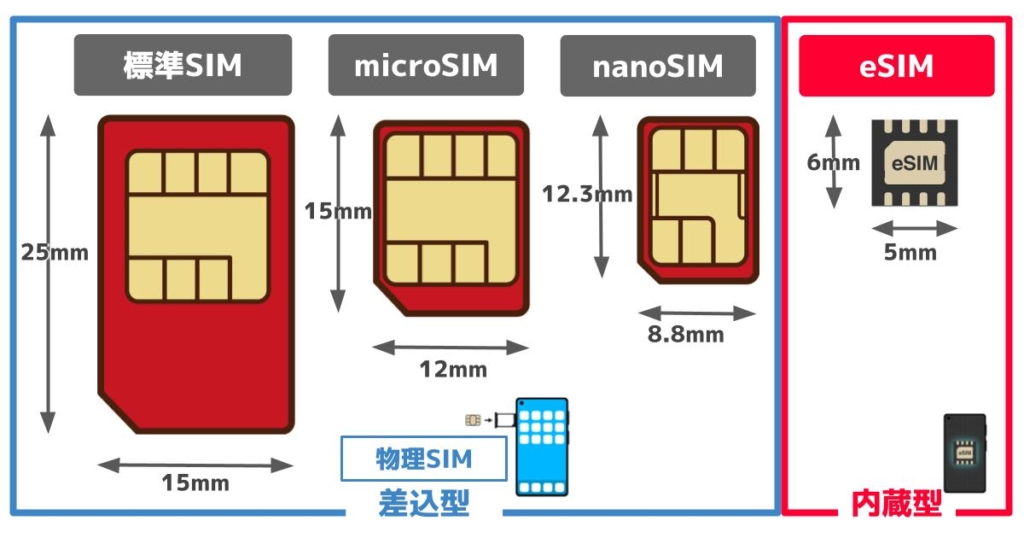
「eSIM(イーシム)」とは「Embedded SIM(エンベデッド シム)」の略で「組み込み型のSIM」を意味し、SIMカードの一種です。
「SIMカード」といっても、いくつか種類があります。
近年一番普及しているのは画像右から2番目の「nanoSIM」です。ここ数年の間に購入した端末のほとんどは、このnanoSIMに対応しています。
- 現在販売している端末では「標準SIM」「microSIM」はほぼ利用されていません。
そして、ここ2~3年で増えているのが、画像右端の「eSIM」です。
「標準SIM」「microSIM」「nanoSIM」と「eSIM」の大きな違いは、物理的に携帯電話に差し込むか内蔵されているかの違いです。
それではここからは、「eSIM」と「物理SIM」の違いについて比較しながら解説します。
- 物理SIMは、標準SIM・maicroSIM・nanoSIMの総称です。
「eSIM」と「物理SIM」の違い|比較
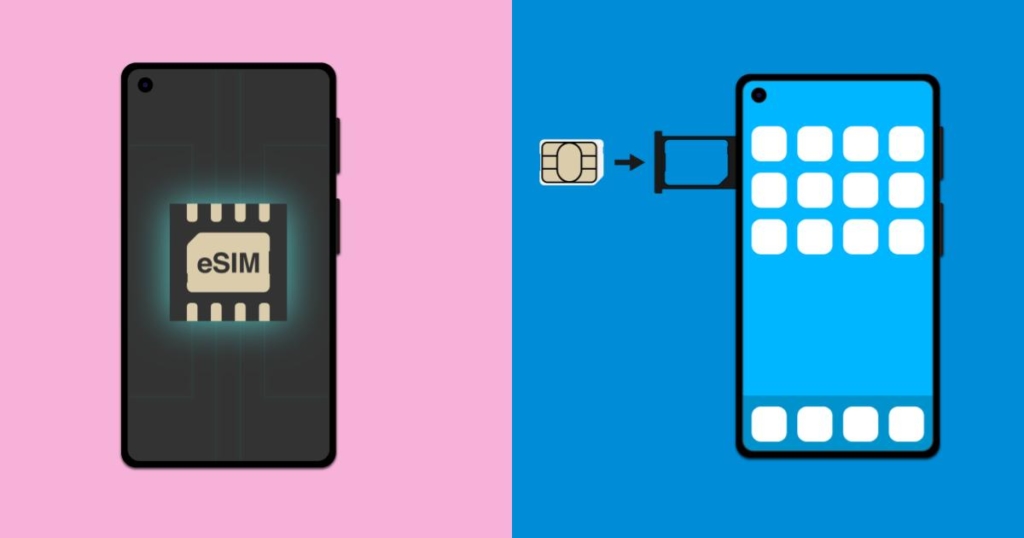
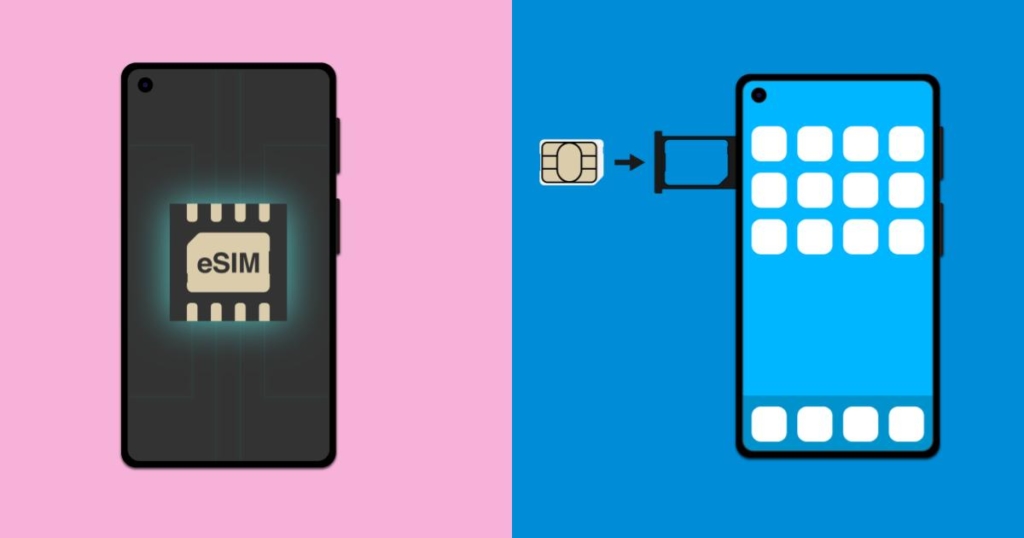
「eSIM」と「物理SIM」の違いは、「内蔵型」か「差込型」かだけではなく、いくつかの違いや特徴があります。
| 項目 | eSIM | 物理SIM |
|---|---|---|
| 特徴 | インターネット上から情報を読み込んで利用 | 物理的なSIMカードをさして利用 |
| 利用開始 | 即日利用可能 オンライン|店舗 | オンライン:SIMを受け取るまでの数日間 店舗:即日利用可能 |
| 設定 | オンラインから設定が必要 設定する端末以外の端末の準備が必要 | 端末に差し込むだけ |
| 他端末への 差し替え※ | オンライン手続きが必要 | 旧端末からSIMカードを抜き、新端末に差し替えるのみ |
| 紛失の可能性 | なし | あり |
| SIMロック解除 | 必要 | 必要 |
| 対応スマホ種類 | △ | 〇 ほとんどのスマホはnanoSIM対応 |
- SIMロック解除がされている前提です。SIMロック解除がお済み出ない場合は、下記記事を参考にSIMロック解除を実施して下さい。
記事が見つかりませんでした。
SIMロック解除が必要である点や設定後にスマホで出来る事に違いはありませんが、対応機種、手続き時の利便性や、設定手順等に違いがあります。
特にオンラインで契約する場合は「即日利用可能」か「数日後から利用可能」かで大きな違いがあります。
ここからは、上記の特徴や違いをふまえ、eSIMを利用するメリットとデメリットについて解説します。


eSIMを利用するメリット
すぐに利用開始できる
店舗で契約する場合は、物理SIMでも即日利用可能ですが、オンラインで契約する場合は、物理SIMの場合は届くまで数日は利用ができません。
eSIMの場合は、店舗で契約する場合はもちろんの事、オンラインで契約する場合でも、手続き完了後よりすぐに利用できるのが便利なポイントです。
スマホ1台に対し複数回線利用できる
物理SIMとeSIM両方に対応したスマホであれば、それぞれ異なる通信会社のSIMを利用することで、ご利用用途に合わせて通話や通信を切り替えることができます。
物理SIMが2枚入る「デュアルSIM対応」のAndroidスマホも多数発売されていますが、大抵の場合は、nanoSIM+nanoSIMもしくはmicroSDカードのいずれかを選択する必要があり、nanoSIMカードを2枚利用した場合は、microSDカードを利用することができなくなります。
eSIMの場合は、microSDカードも同時に利用できますので、通信か容量かどちらかを選ぶ必要がありません。
また、スマホ1台で「仕事用とプライベート用」「通話専用・データ通信専用」といった使い分けも可能です。
通信会社を変えなくてもコストダウンできる可能性がある
店舗でご案内していると「安くしたいけど今の大手通信会社から変えたくない」というお声を伺います。
大手通信会社のままで安くするのには「ご家族でまとめる」「固定通信費用とまとめる」ことが必要不可欠です。それ以外でサブブランドや格安SIM、オンラインプランに匹敵する料金で利用することはまずできません。
eSIMを利用する場合、現在利用中のnanoSIMは現在の通信会社のまま一番安いプランに変更して利用し、新しく別の通信会社で契約し、データ通信のみをeSIMで利用することで、現在の利用料金よりも安く利用できる可能性があります。
海外で利用する際にスムーズに利用可能
海外旅行等でスマホを利用したい場合、日本国内の通信会社の通信をそのまま利用すると、高額請求となる場合があります。
ですから、その場合はレンタルしたりプリペイドSIMを購入したりと、ご自身のスマホに対応するSIMカードを探す必要があります。
また、SIMカードのサイズを間違えてしまったり、日本に帰るまでの間にSIMカードを差し替えて利用していたところ、そのSIMカードをなくしてしまうことも考えられます。
一方eSIMの場合は、差し替える必要なくオンラインで手続きが完結しますので、上記のようなトラブルが起こらないことも便利な点です。
eSIMを利用するデメリット
対象機種が限られる
現在販売されているスマホは、ほぼ全てがnanoSIMに対応しています。
その一方で、eSIMはまだここ2~3年で普及し始めたSIMなので、対応している機種と対応していない機種があります。
eSIM利用中に、新しい端末を購入して利用する場合、「eSIM対応」であることを確認した上で端末を選ぶ必要があります。
最新の高性能スマホの場合はeSIM対応である場合が多いですが、安い端末や値下げされた過去のスマホを等を選びたい際、場合によっては、結局物理SIMに変更しなければならない場合もあります。
開通時(利用開始時)ネット環境が必須
eSIMを契約する際は、通信を利用できるようにするためにQRコードを読み取って通信を利用し設定します。
ご自宅のWi-Fi環境や、使用するスマホで既に別回線でデータ通信を利用できる状態であることが必要です。
現在の通信会社から回線を乗り換えて利用する際は、乗り換え手続き完了後から設定が終わるまで通信の利用ができない為、上記環境で設定が完了するまで利用ができなくなります。
利用する端末以外のスマホが必要
eSIMを利用するためには、指定メールに届くQRコードを表示させ、そのQRコードを読み取る必要があります。
ですから、利用予定のスマホ以外に、QRコードを開けるスマホを準備する必要があります。
- 別の端末がない場合は、ご家族様のスマホ等をお借りいただくか、アクティベーションコードを入手し手入力する必要があります。店舗でご契約の場合は、店舗にて対応可能です。
取扱っている事業者が少ない
eSIMは、すべての通信会社で利用できるというわけではありません。
取り扱っている事業者が限られますので、利用したい通信会社によってはeSIMの提供がない場合もあります。
| 通信会社※1 | 店舗 | オンライン |
|---|---|---|
| ドコモ | ✕ | 〇 |
| au | 〇 | 〇 |
| ソフトバンク | 〇 | 〇 |
| ワイモバイル | 〇 | 〇 |
| UQモバイル | 〇 | 〇 |
| ahamo | ✕ | 〇 |
| povo | ✕ | 〇 |
| LINEMO | ✕ | 〇 |
| BIGLOBE モバイル | ✕ | ✕ |
| IIJ mio | △ ※2 | 〇 |
- 2022年1月現在の情報を参考にしています。
- 店舗で契約する場合、IIJ mio取扱い店でのみ対応可能。フォンシェルジュ提携店舗TOP1にて取扱いあり。
機種を変える際に手続きが必要
nanoSIM等の物理SIMの場合は、SIMカードを新しい機種に差し替えるだけで利用可能ですが、eSIMの場合はオンラインにて再発行手続きをする必要があります。
頻繁に差し替える可能性がある場合、毎回手続きをしなければならないのは、少々面倒な作業となります。
また、オンラインで手続きが難しい場合は、機種へ差し替えるたびに店舗へ行く必要があります。
- SIMカードの差し替えはSIMロック解除済みである前提で利用可能す。
上記では、「eSIM」の特徴や物理SIMとの違い、メリットとデメリットについて解説しました。
ここからは、「eSIMの設定方法」について説明します。
eSIMの設定方法


ここからは、eSIMの設定方法について説明します。
【iPhone】eSIM設定方法
利用する通信会社でeSIM契約手続きをする。
各通信会社ごとにQRコードの表示方法は異なります。
メール等で受け取ったURLからアクセス、eSIMを利用する端末とは別の端末でQRコードを表示する。
- 別の端末がない場合は、ご家族様のスマホ等をお借りいただくか、アクティベーションコードを入手し手入力する必要があります。店舗でご契約の場合は、店舗にて対応可能です。
カメラを起動してQRコードを読み取れば、eSIM設定に遷移します。もしうまくいかない場合は、下記方法で読み込んでください。
- 「設定」を開く
- 「モバイル通信」を開く
- 「モバイル通信プランを追加」を開く
- 「STEP2」で開いたQRコードを読み取る
【Android】eSIM設定方法
利用する通信会社でeSIM契約手続きをする。
各通信会社ごとにQRコードの表示方法は異なります。
メール等で受け取ったURLからアクセス、eSIMを利用する端末とは別の端末でQRコードを表示する。
- 別の端末がない場合は、ご家族様のスマホ等をお借りいただくか、アクティベーションコードを入手し手入力する必要があります。店舗でご契約の場合は、店舗にて対応可能です。スマホ等をお借りいただくか、店舗でご契約いただく必要があります。
カメラを起動してQRコードを読み取れば、eSIM設定に遷移します。もしうまくいかない場合は、下記方法で読み込んでください。
- 「設定」を開く
- 「ネットワークとインターネット」を開く
- 「モバイルネットワーク」を開く
- 「代わりにSIMをダウンロードしますか?」をタップ
- 「STEP2」で開いたQRコードを読み取る
- 「有効化」を選択し、プロファイルをダウンロード
上記では、「eSIM」の設定方法について解説しました。
iPhone・Android共に、設定時にプロファイルがインストールされますので、その他設定は不要です。
- 機種変更する際は、SIMカードを差し替えることができない為、再発行する手続きが必要です。
ここからは、「eSIMの便利な活用方法」について、いくつか例をあげて説明していきます。
【用途別】「eSIM」の便利な活用術





eSIMについては何となくわかったけど、みんなどういう使い方しているの?
eSIMの特徴や物理SIMとの違いについて説明しましたが、ここからは具体的に「利用用途」「各通信会社の組み合わせ方」について例をあげながら解説していきます。
ここでは、あくまでも「eSIM対応のスマホをご利用いただいている」もしくは「eSIM対応のスマホを購入する予定である」前提で説明します。
プライベート用+お仕事用
プライベート用の電話番号と仕事用の電話番号を分けて使う場合、eSIM対応の通信事業者で新しい電話番号として契約することで、1台のスマホで電話番号を2つ利用する事ができます。
データ通信はどちらの回線をメインで使うかを選択できますので、データ通信の容量は、料金や通信品質によって、一方は一番少ないデータ容量プランにし、もう一方をデータ容量の多いプランにすることで、費用も抑えられます。
また、どちらの回線でデータ通信をメインで利用するかも自動で選択でき、この際どちらをメインにしていても両方とも電話を受けることができます。
通話専用+データ通信専用
例えば通話は品質を重視し、大手通信会社もしくはサブブランド・オンラインプランを選び、データ通信は、大容量で安いプランを選ぶ等、通話専用とデータ通信専用とを分けることもできます。
【通信会社組合せ】「eSIM」の便利な活用術
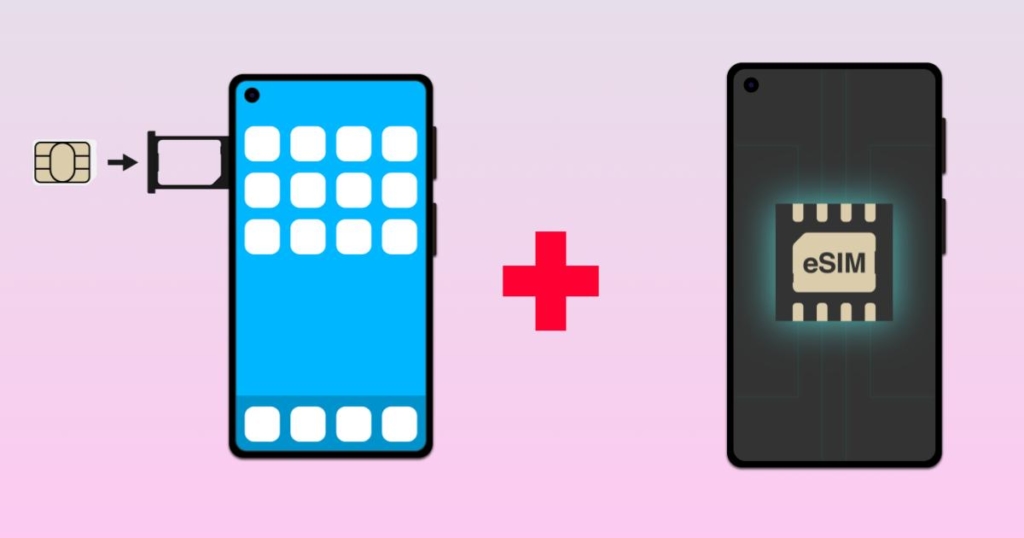
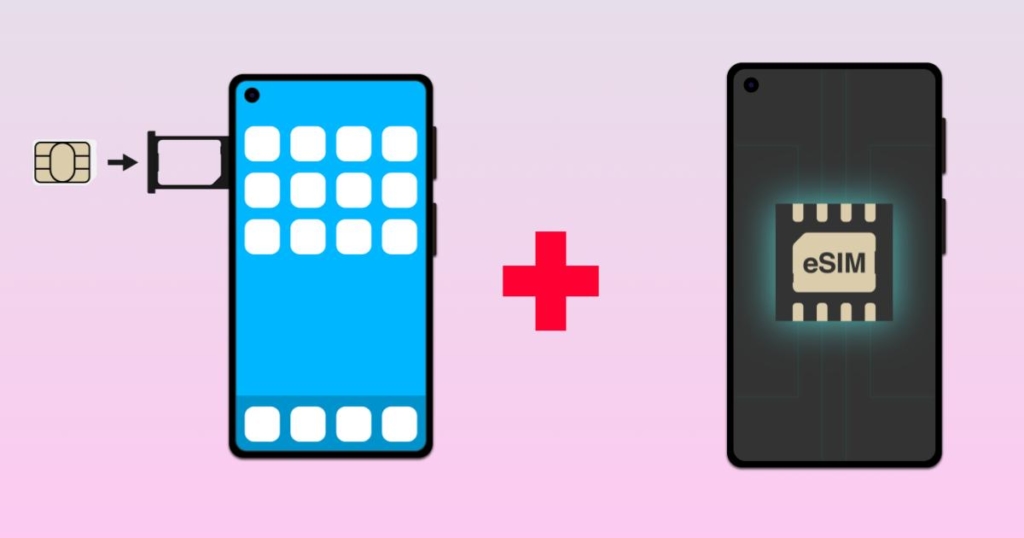
格安SIM(MVNO)+サブブランド
例えば、契約と同時にスマホの切り替えも検討している場合、格安SIM提供会社ではスマホの販売をしていませんので、SIMフリー端末もしくは、各通信会社で端末のみを購入する必要があります。
各通信会社で最新の端末のみを購入する場合、割引は受けられませんので、元値で購入する必要がありますが、サブブランドで端末と同時に購入する場合、端末代から値引きを受けることができます。
また、格安SIMの場合、専用アプリを利用しないと、通話代が割引されませんが、サブブランドの場合は、通常の電話アプリで通話しても割引が適用されます。ですから、メイン回線(電話専用)をサブブランド、サブ回線(通信専用)を格安SIM等、組み合わせることで、通話や通信品質を気にすることなくお得に利用できます。
また、各社お得なオプションサービスが提供されているので、ご利用用途に合わせて組み合わせることもできます。
例えば、BIGLOBEモバイルでは、毎月308円でYouTubeなど対象の動画や音楽のデータ利用量がノーカウントになるサービスがありますので、YouTubeの利用が多く、通信容量を無制限にしている場合等、大幅に料金を削減できる可能性があります。
- BIGLOBEモバイルはeSIMが提供されていない為、nanoSIMカードで契約する必要があります。組み合わせる場合は、サブブランドをeSIMでご利用ください。
ワイモバイル等のサブブランドで契約の上端末を購入している場合、端末が故障した場合も、大手通信会社と同様にサポートを受けられますので、月額料金は安く、サポートも受けられることもメリットといえます。
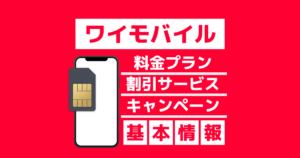
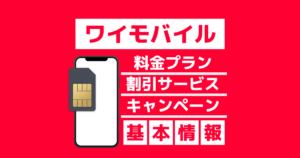
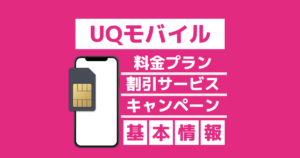
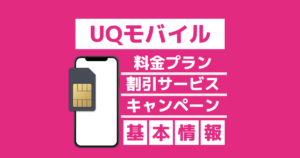


大手通信会社(MNO)+サブブランド
ドコモ・au・ソフトバンクといった大手通信会社(MNO)は、電波品質が高く、サポートも充実している一方で、やはり格安SIMやサブブランド・オンラインプランと比べると、利用料が高額となります。
サポート面、ご家族や固定通信費用とまとめる事での割引適用時など、安くしたいけど現在の大手通信会社から変えられない場合もあるのではないでしょうか。
大手通信会社はデータ通信容量「無制限」プランがある事が特徴ですが、20GB~30GB程度あれば問題ない場合は、大手通信会社を最低料金で利用し、データ通信専用でワイモバイルもしくはUQモバイル(サブブランド)を契約することで費用を抑えることができます。
ドコモ・au・ソフトバンクの場合、ほぼ料金は同じなので、ドコモを例にして金額の差をまとめました。
| 例)ドコモ 20GB利用時 | ドコモ利用料 | 家族割引 (3人以上の場合) | サブブランド 利用料 | サブブランド 各種割引 | 合計金額 | 差額 |
|---|---|---|---|---|---|---|
| ドコモのみ利用 | 無制限 7,315円 | 永年 -1,100円 | ー | ー | 6,215円 | ー |
| ドコモ+UQモバイル | 1GB 3,278円 | 永年 -1,100円 | 20GB※ 2,728円 | ー | 4,906円 | -1,309円 |
| ドコモ+UQモバイル 固定通信とのセット | 1GB 3,278円 | 永年 -1,100円 | 20GB※ 2,728円 | 固定通信セット -638円 | 4,268円 | -1,947円 |
| ドコモ+ワイモバイル 固定通信とセット | 1GB 3,278円 | 永年 -1,100円 | 20GB※ 3,278円 | 家族or固定通信セット -1,188円 | 4,268円 | -1,947円 |
- 本来は15GBのプランに、1年間無料で+5GB利用できるオプションがついています。契約1年後よりオプション料金は+550円発生します。途中でオプションを解除することも可能です。
ドコモの場合、7GBを超える時点で、無制限プランしか選択肢がなくなります。無制限プランであっても、1GBプランであっても家族とのセット割に大きな差はありません。
- ワイモバイルを利用している家族がいない場合
-
- UQモバイルがオススメ!!
UQモバイルの場合、ご家族や固定通信費用途のセット割がなくても、20GBで2,728円で利用可能です。
ですから、大手通信会社のみでご利用いただく場合と比べ、20GB利用時は毎月-1,309円安く利用できます。
- ワイモバイルとの金額差は500円ですので、サポート面を重視する場合は、ワイモバイルを選ぶと安心です。
- 家族と一緒にサブブランドを利用する場合
-
- ワイモバイルがオススメ!!
UQモバイルは、単独で加入する場合には、ワイモバイルよりも安いですが、家族とのセット割引サービスが提供されていません。
ワイモバイルの場合、2回線目以降-1,188円割引になりますので、基本料金の金額差500円/台と比較すると、UQモバイルよりも安く利用可能です。
- おうちのネットもまとめる場合
-
- ワイモバイルでもUQモバイルでもどちらでもOK!!
※既に固定通信を利用している場合は、割引が適用される事業者を選びましょう。
UQモバイル・ワイモバイル共に、おうちのネットとのセット割引が適用されると、同額となります。
現在auを利用中で、既に固定通信費用もまとめている場合はUQモバイルを選び、現在ソフトバンクを利用中で、既に固定通信費用をまとめている場合はワイモバイルを選ぶのが一番スムーズに契約できます。
- ワイモバイルでもUQモバイルでもどちらでもOK!!
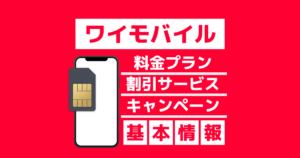
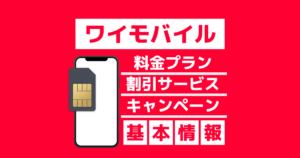
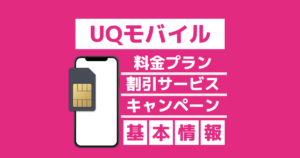
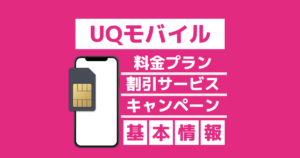
大手通信会社(MNO)+楽天モバイル(MNO)
「大手通信会社+サブブランド」の組み合わせと同様、現在の通信会社は変えられない(変えたくない)が、費用は押さえたい場合に便利な方法です。
| ドコモの場合 | データ利用 | ドコモ利用料 | 家族割引 (3人以上の場合) | 楽天モバイル 利用量 | 合計金額 |
|---|---|---|---|---|---|
| ドコモのみ利用 | 無制限 | 無制限 7,315円 | 永年 -1,100円 | ー | 6,215円 |
| ドコモのみ利用 | ~7GB | ~7GB 6,765円 | 永年 -1,100円 | ー | 5,665円 |
| ドコモ+楽天 | ~21GB | 1GB 3,278円 | 永年 -1,100円 | ~20GB 2,178円 | 4,356円 |
| ドコモ+楽天 | 無制限 | 1GB 3,278円 | 永年 -1,100円 | 無制限 3,278円 | 5,456円 |
ドコモで7GB利用する料金よりも、ドコモ+楽天モバイルを20GB利用する方が-1,309円安くなります。
また、Rakuten Link(電話アプリ)を利用すると閣内通話が無料になりすので、メイン回線で通話オプションに加入しなくても通話代を抑えることができます。
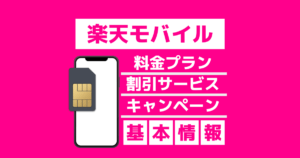
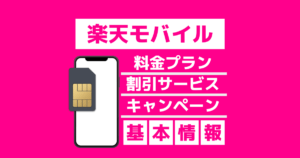
サブブランド+楽天モバイル(MNO)
1GBまでは0円で利用でき無制限3,278円で利用できる楽天モバイルは、独自の通信網を持つMNOで魅力的ですが、新興会社の為電波を現在拡大中の為、通信品質まだまだ大きな課題です。
高層階や地下等では利用できないことが多発している現状です。
- 渋谷駅前の高層階では圏外となる場合があります。
しかしながら、容量の多くて安く利用できるサブブランドを利用する場合、データ通信容量上限が30GBとなり、万が一30GBを超えて高速通信を利用する場合は、0.5GBあたり550円発生します。
30GB以上使うこともあれば、使わない場合もあるのであれば、サブ回線として楽天モバイルを利用すると、サブブランドで30GBを超えた場合のみ楽天モバイルを利用し、30GBを超えない場合は、楽天モバイルの費用は0円のままとなります。
1GBまでは0円ですから、サブブランドでデータ容量を追加するよりも安く利用できます。
| データ利用量 | ワイモバイル データ追加 | 楽天 モバイル |
|---|---|---|
| ~1GB | 1,100円 | 0円 |
| ~3GB | 3,300円 | 1,078円 |
| ~20GB | 22,000円 | 3,278円 |
データを追加するよりも、楽天モバイルの通信を追加で利用した方が圧倒的に安く利用できます。
また、Rakuten Link(電話アプリ)を利用すると閣内通話が無料になりすので、メイン回線で通話オプションに加入しなくても通話代を抑えることができます。
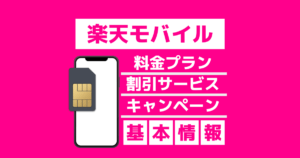
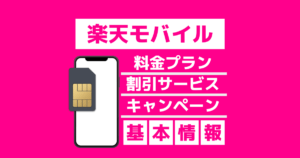
ワイモバイル+ワイモバイル
ワイモバイルでは、2台以上ご契約の場合、2台目以降が家族割引サービスにより割引されるため、組合せによってはお得に利用できる場合があります。
| ワイモバイル 料金一覧 | シンプルS 5GB※ | シンプルM 20GB※ | シンプルL 30GB※ |
|---|---|---|---|
| 1台目 | 2,178円 | 3,278円 | 4,158円 |
| 2台目以降 | 990円 | 2,090円 | 2,970円 |
| おうち割加入時 固定通信セット | 1台目から 990円 | 1台目から 2,090円 | 1台目から 2,970円 |
通信量を30GB以上利用する場合
大手通信会社は無制限プランがありますが、サブブランドは上限が30GBまでの為、それ以上に利用する場合は所定の追加利用料が必要です。ワイモバイルの場合、500MBで550円ですので、例えば3GB追加したい場合は通常5GB追加する場合は3,300円発生します。
この場合、追加3GB以上(合計33GB以上)利用するのであれば、eSIMを契約の上、家族割引サービスを利用すると、大手通信会社よりも安く利用することができます。
| 家族割引サービス利用 | データ容量 | 1台目 | 2台目 | 合計金額 |
|---|---|---|---|---|
| プランL | 30GB | 4,158円 | ー | 4,158円 |
| プランS+プランL | 35GB | 2,178円 | 2,970円 | 5,148円 |
| プランM+プランM | 40GB | 3,278円 | 2,090円 | 5,368円 |
| プランM+プランL | 50GB | 3,278円 | 2,970円 | 6,248円 |
| おうち割セットA | データ容量 | 1台目 | 2台目 | 合計金額 |
|---|---|---|---|---|
| プランL | 30GB | 2,970円 | ー | 4,158円 |
| プランS+プランL | 35GB | 990円 | 2,970円 | 3,960円 |
| プランM+プランM | 40GB | 2,090円 | 2,090円 | 4,180円 |
| プランM+プランL | 50GB | 2,090円 | 2,970円 | 5,060円 |
| プランL+プランL | 60GB | 2,970円 | 2,970円 | 5,940円 |
機種変更する場合(スマホ購入時)
また、ワイモバイルで機種変更を検討している場合、機種変更時は端末代金の値引きは受けられませんが、eSIMを利用する場合は、最大22,000円の割引であったり、新規契約特価の料金で端末を購入することができます。
20GB利用する場合
| 端末代43,200円の場合 プランMの場合 | 端末代金 | 分割金額 24回払 | 1台目 | 2台目 eSIM | 通信容量 | 合計金額 | 差額 |
|---|---|---|---|---|---|---|---|
| 機種変更 | 43,200円 | 1,800円 | プランM 3,278円 | ー | 20GB | 5,078円 | ー |
| 新規契約 -21,600値引の場合※ | 21,600円 | 900円 | プランM 3,278円 | プランS 990円 | 25GB | 5,168円 | +90円 +5GB |
- 割引額は、機種や条件により異なります。ご契約前に店舗へ直接お問い合わせ下さい。
- プランSの場合、プランLの場合も同様に、+5GBの差で90円の差となります。
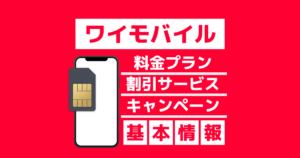
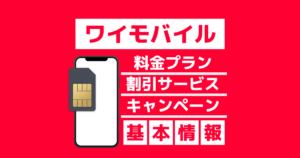
この記事では、「eSIMとは」「eSIM設定方法」「eSIMの活用術」について解説しました。
1つのスマホに2枚SIMカードを入れることができる「デュアルSIM」も同様、ご利用用途に合わせて便利に組み合わせることで、より快適にスマホを利用することができますので、是非一度お試しください!
フォンシェルジュ公式LINEアカウントの登録が便利でおトク
LINEをお友だち登録すると…
- スマホの無料料金診断ができる
- お近くの店舗を探してすぐに来店予約ができる
- オンラインで機種予約ができる
- スマホなどの機種に関する情報やお役立ち情報を配信
- 期間限定クーポンを配信
- 契約・お手続き時の必要な書類や準備する事が確認できる
フォンシェルジュでは、今後もスマホを便利に利用するための情報について配信して参ります。














